
Τί κάνουμε αν δεν μπορούμε να ανοίξουμε κάποιο έγγραφο στο Android κινητό ή το τάμπλετ μας; Παρακάτω θα βρείτε μια πολύ καλή λύση που σας προτείνω να την ακολουθήσετε.
Συνήθως όταν θέλουμε να εγκαταστήσουμε μια εφαρμογή στο Android κινητό μας, την αναζητούμε από το Google Play Store, που έχει τεράστια ποικιλία εφαρμογών. Παρόλα αυτά, είναι πολύ ενοχλητικό να έχουν σχεδόν όλες οι διαθέσιμες εφαρμογές “ενσωματωμένες διαφημίσεις” ή “αγορές εντός της εφαρμογής”. Οι ελάχιστες εφαρμογές που έχει το Play Store χωρίς διαφημίσεις ή αγορές, είναι συχνά χαμηλής ποιότητας.
Η λύση είναι να αποκτήσουμε την δυνατότητα να εγκαθιστούμε εφαρμογές και από ένα άλλο αποθετήριο λογισμικού. Το αποθετήριο αυτό ονομάζεται F-Droid και περιέχει μόνο Ελεύθερο Λογισμικό. Το αποθετήριο αυτό έχει περίπου 3.000 εφαρμογές που μπορεί να μην είναι αρκετές για να ταιριάξουν με όλες τις ανάγκες μας, αλλά σίγουρα αξίζει τον κόπο να έχουμε πρόσβαση σε έναν κατάλογο με ποιοτικές κυρίως εφαρμογές που ταυτόχρονα μας σέβονται.
Επειδή η Google θεωρεί το F-Droid ανταγωνιστικό του δικού της Play Store, μας δημιουργεί κάποια παραπάνω παράθυρα και ερωτήσεις προκειμένου να καταφέρουμε να εγκαταστήσουμε το F-Droid. Οπότε ακολουθήστε τα παρακάτω γενικευμένα βήματα και αποκτήστε μια πληθώρα νέων εφαρμογών.
Λήψη αρχείου
- Επίσκεψη της ιστοσελίδας f-droid.org και πάτημα στο “Download F-DROID”,
- Αποδεχόμαστε τυχόν προειδοποιήσεις και αποθηκεύουμε το αρχείο.
Εγκατάσταση αρχείου
- Πατάμε στις κουκίδες επάνω δεξιά στο Chrome,
- Πατάμε “Λήψεις”,
- Πατάμε στο FDroid.apk,
- Αποδεχόμαστε τυχόν προειδοποιήσεις, επιλέγουμε ως αξιόπιστη πηγή,
- Πατάμε εγκατάσταση και ΟΚ.
Άνοιγμα F-Droid
- Βρίσκουμε το εικονίδιο F-Droid στο σύστημα μας και το πατάμε για να ανοίξει η εφαρμογή (την πρώτη φορά ίσως αργήσει λιγάκι),
- Πατάμε στο “Updates” και στη συνέχεια “Ενημέρωση”.
- Αποδεχόμαστε τυχόν προειδοποιήσεις, επιλέγουμε ως αξιόπιστη πηγή, πατάμε ΟΚ, πατάμε Εγκατάσταση.
Εγκατάσταση LibreOffice Viewer
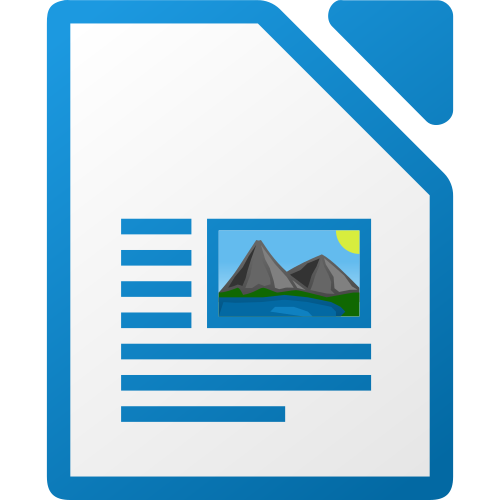
Τώρα που το F-Droid έχει ενημερωθεί, μπορούμε να το χρησιμοποιήσουμε κανονικά. Η πρώτη εφαρμογή που θα εγκαταστήσουμε μέσω του F-Droid είναι το LibreOffice Viewer, ένα πρόγραμμα που μας βοηθάει να προβάλουμε στην οθόνη μας έγγραφα με επέκταση (.odt ods odp .doc .xls .ppt .docx .xlsx .pptx), που έχουν δημιουργηθεί από την δημοφιλή σουίτα εφαρμογών γραφείου LibreOffice ή από άλλο λογισμικό.
Στο F-Droid πατάμε τον μεγεθυντικό φακό, πληκτρολογούμε “LibreOffice” και πατάμε από τις επιλογές που εμφανίζονται το “LibreOffice Viewer”. Πατάμε “Εγκατάσταση”. Αν χρειαστεί, αποδεχόμαστε τυχόν προειδοποιήσεις, επιλέγουμε ως αξιόπιστη πηγή, και πατάμε “Εγκατάσταση”.
Αρχεία .pdf
Τα αρχεία .pdf είναι καθιερωμένο πρότυπο (PDF/A ISO 19005) και μπορούν να προβληθούν σε οποιαδήποτε συσκευή με οποιοδήποτε λειτουργικό σύστημα. Αν παρόλα αυτά κάποιος έχει δυσκολία να ανοίξει αρχείο .pdf στο κινητό του, μπορεί να εγκαταστήσει από το Google Play Store την εφαρμογή “Google PDF Viewer” ή το “Adobe Acrobat Reader”.
Επίλογος
Μπράβο μας. «Τά ἀγαθά κόποις κτῶνται». Τώρα, με το F-Droid έχουμε μια ποιοτική εναλλακτική λύση και μπορούμε να εξερευνήσουμε πολλές άλλες εφαρμογές που σέβονται τις βασικές ελευθερίες που πρέπει να έχουμε όταν αποφασίζουμε τι θα κάνουμε με το λογισμικό που εγκαθιστούμε στην συσκευή μας. Και μην ξεχνάτε, όταν στέλνετε ένα αρχείο μόνο για προβολή (και όχι για επεξεργασία) είναι πάντα προτιμότερο να το στέλνετε σε μορφή pdf.
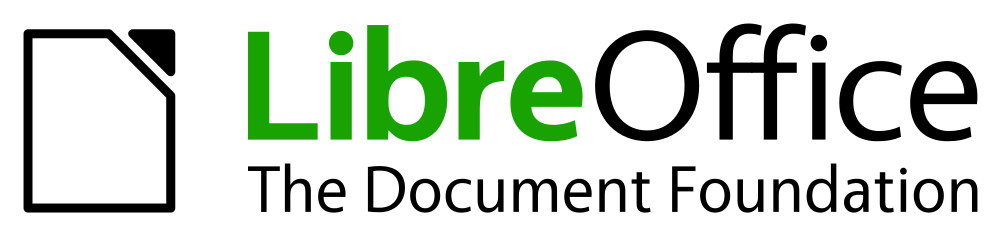
Μία απάντηση στο “Εγκατάσταση F-Droid & LibreOffice Viewer”
Κατατοπιστικό άρθρο σαφείς οδηγίες για μια λύση που αγνοούσα. Πολύ χρήσιμο!